Cambiare indirizzo IP di Finder OPTA in CODESYS
Guide and Tutorial | Cambiare indirizzo IP di Finder OPTA in CODESYS
Cambiare indirizzo IP di Finder OPTA in CODESYS
Scopri come cambiare l'indirizzo IP di Finder OPTA in CODESYS.
Panoramica
In questo tutorial imparerai a cambiare l'indirizzo IP di Finder OPTA utilizzando CODESYS. Ti guideremo nella verifica dell'indirizzo IP attuale, nella configurazione delle impostazioni Ethernet e nell'applicazione del nuovo indirizzo al dispositivo. Alla fine, avrai aggiornato correttamente l'IP di Finder OPTA e verificato che sia raggiungibile nella tua rete.
Obiettivi
- Verificare che Finder OPTA sia raggiungibile ad uno specifico indirizzo IP.
- Configurare l'indirizzo IP di Finder OPTA in CODESYS.
Requisiti
Prima di iniziare, assicurati di avere:
- PLC Finder OPTA CODESYS (x1)
- Cavo USB-C (x1)
- Cavo Ethernet (x1)
- Ambiente di sviluppo CODESYS installato con plug-in OPTA Configurator. Trovi una guida all'installazione a questo link.
- Rete configurata correttamente: il PC deve comunicare correttamente con Finder OPTA tramite Ethernet. Trovi una guida alla configurazione a questo link.
Istruzioni
Collega Finder OPTA al tuo PC con il cavo USB-C e con il cavo Ethernet.
In questo tutorial utilizzeremo un dispositivo Finder OPTA configurato con l’indirizzo IP predefinito 10.0.0.2, che modificheremo
in 10.0.0.3, appartenente alla stessa sottorete. Il primo passo consiste nel verificare che il dispositivo sia effettivamente
raggiungibile all’indirizzo 10.0.0.2. Per farlo, apriamo un terminale — in questo caso PowerShell — e inviamo un semplice
comando di verifica della connettività.
Inserisci il seguente comando nel terminale:
ping 10.0.0.2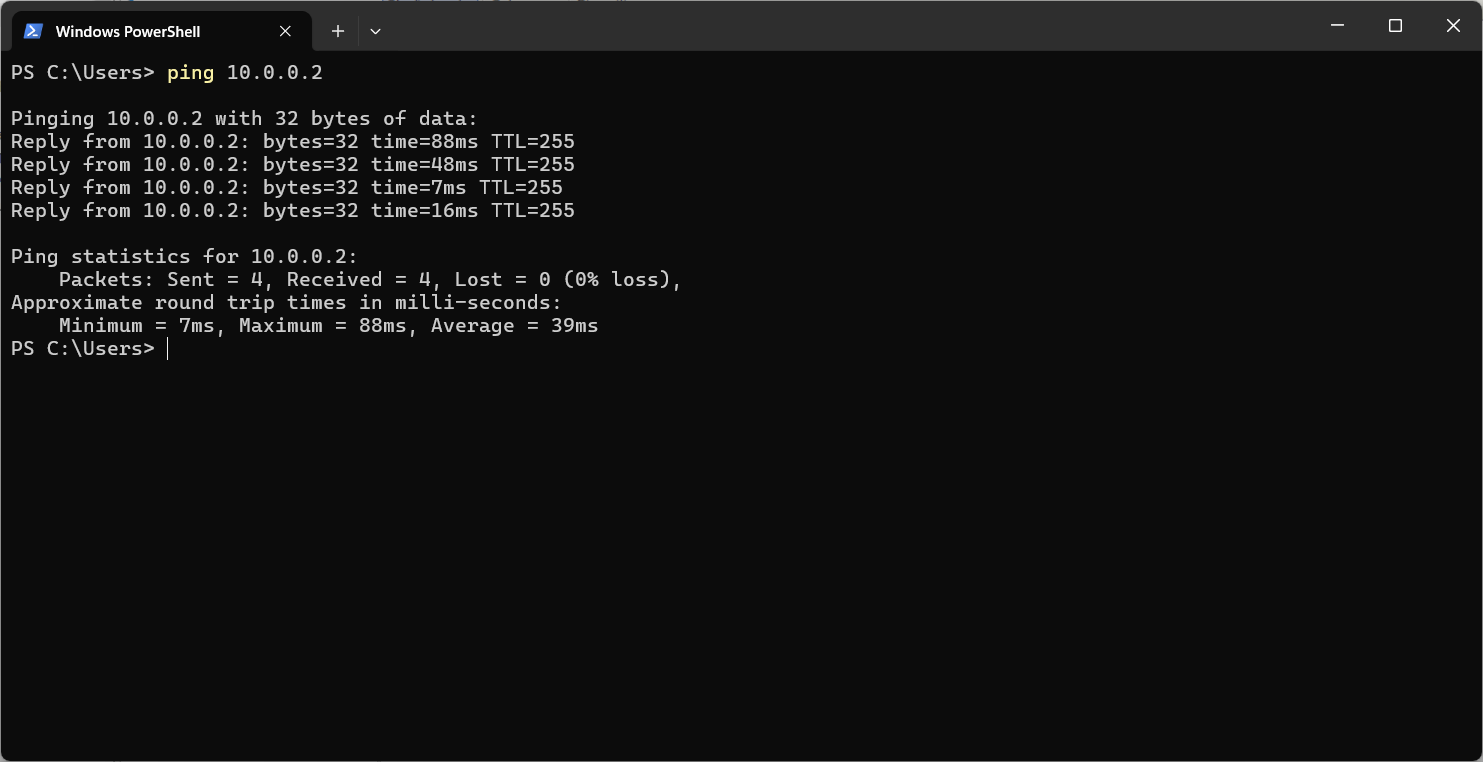
L'output indica che Finder OPTA è raggiungibile all'indirizzo specificato e sta rispondendo.
Creazione progetto CODESYS
Per poter cambiare l'indirizzo IP di Finder OPTA è necessario creare un nuovo progetto CODESYS.
Apri CODESYS.
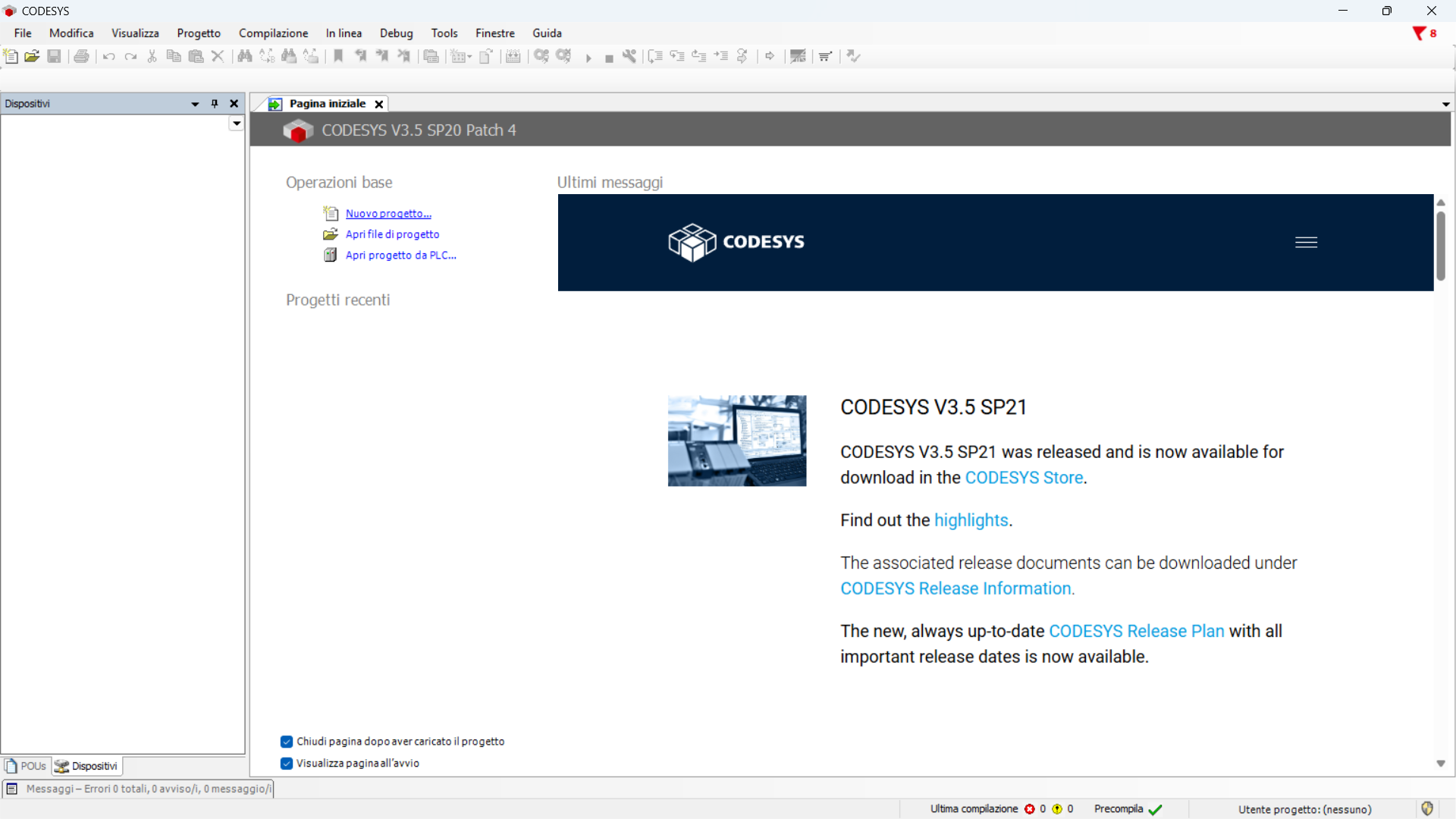
Crea un nuovo progetto e scegli Progetto standard.
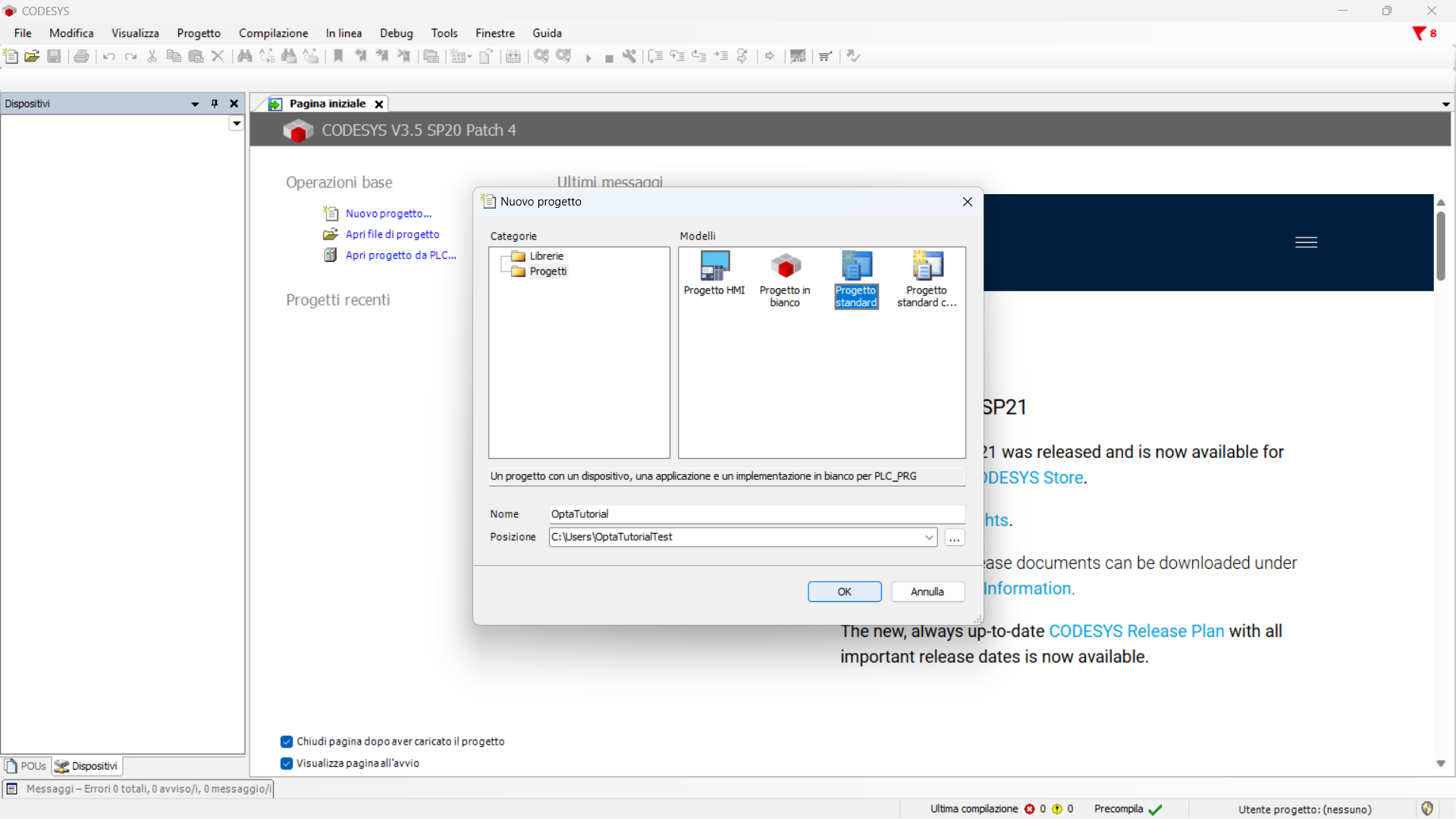
Assicurati che il dispositivo sia Finder Opta, poi seleziona il linguaggio del programma.
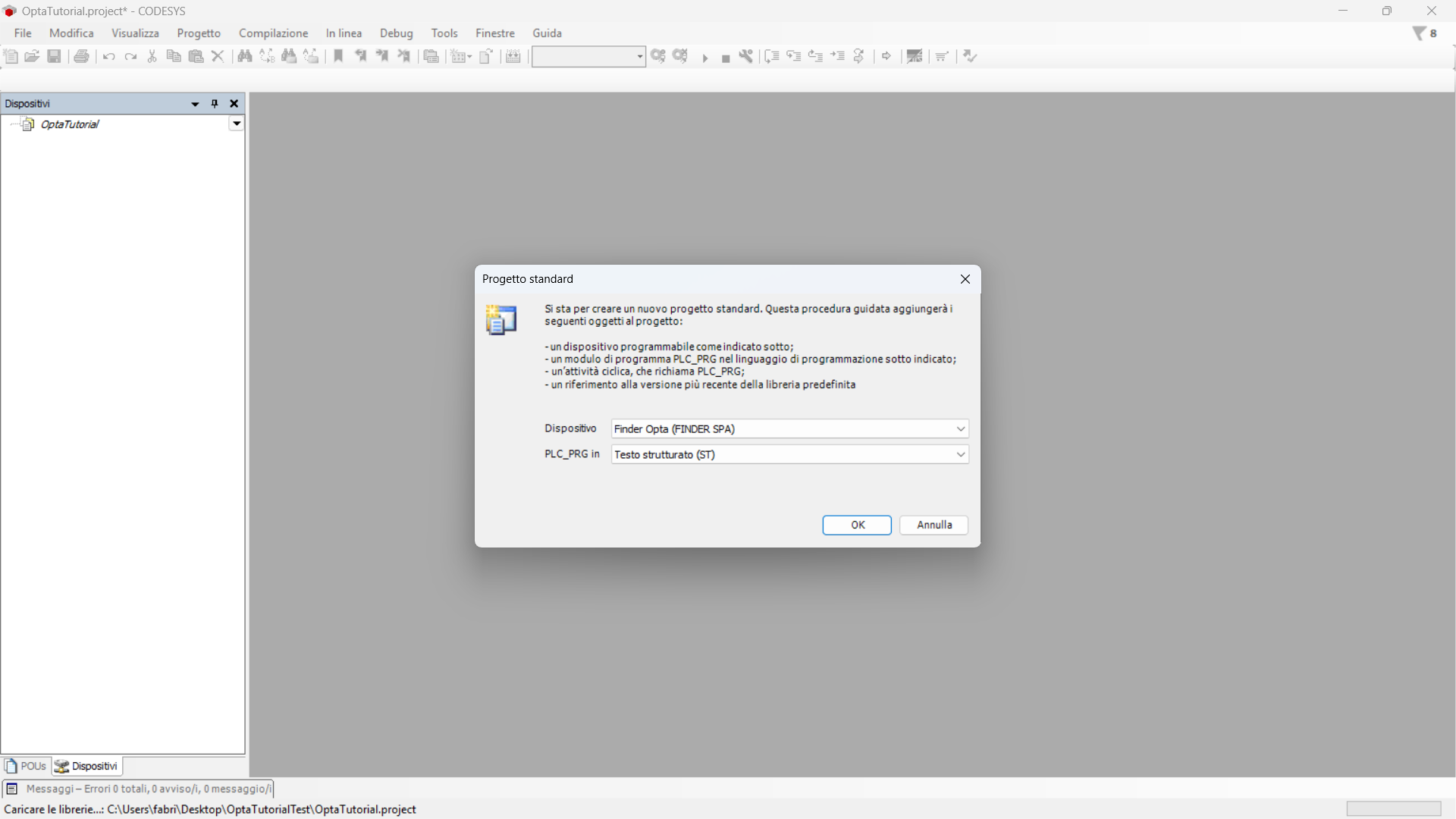
Collegamento e identificazione di Finder OPTA
In questo passaggio dobbiamo identificare Finder OPTA in CODESYS. Per farlo, clicca due volte sulla voce Device (Finder Opta) del
menu Dispositivi, si aprirà una scheda come mostrato qui sotto.
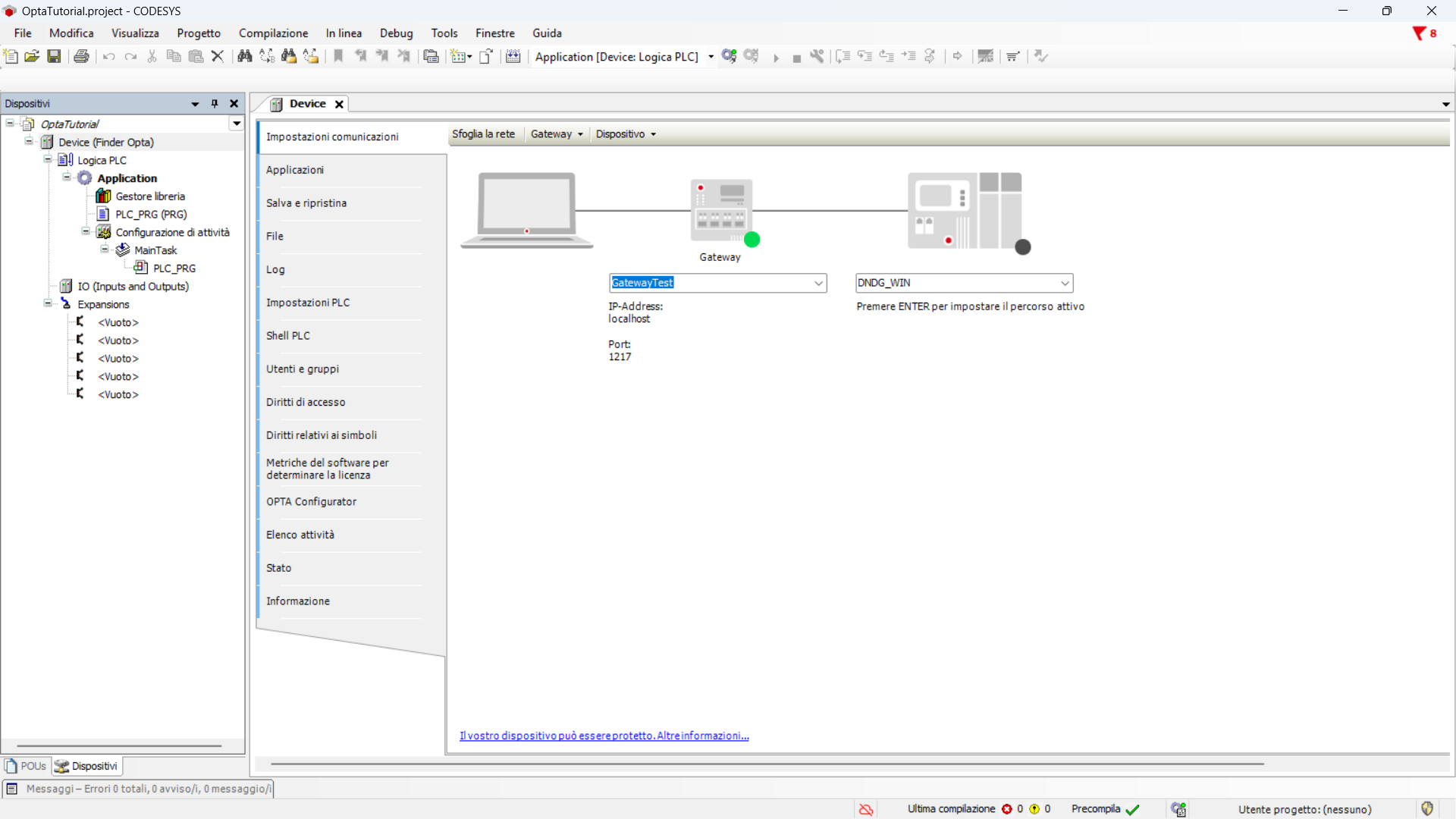
Cliccando su Sfoglia la rete compare una schermata con i dipositivi individuati da CODESYS.
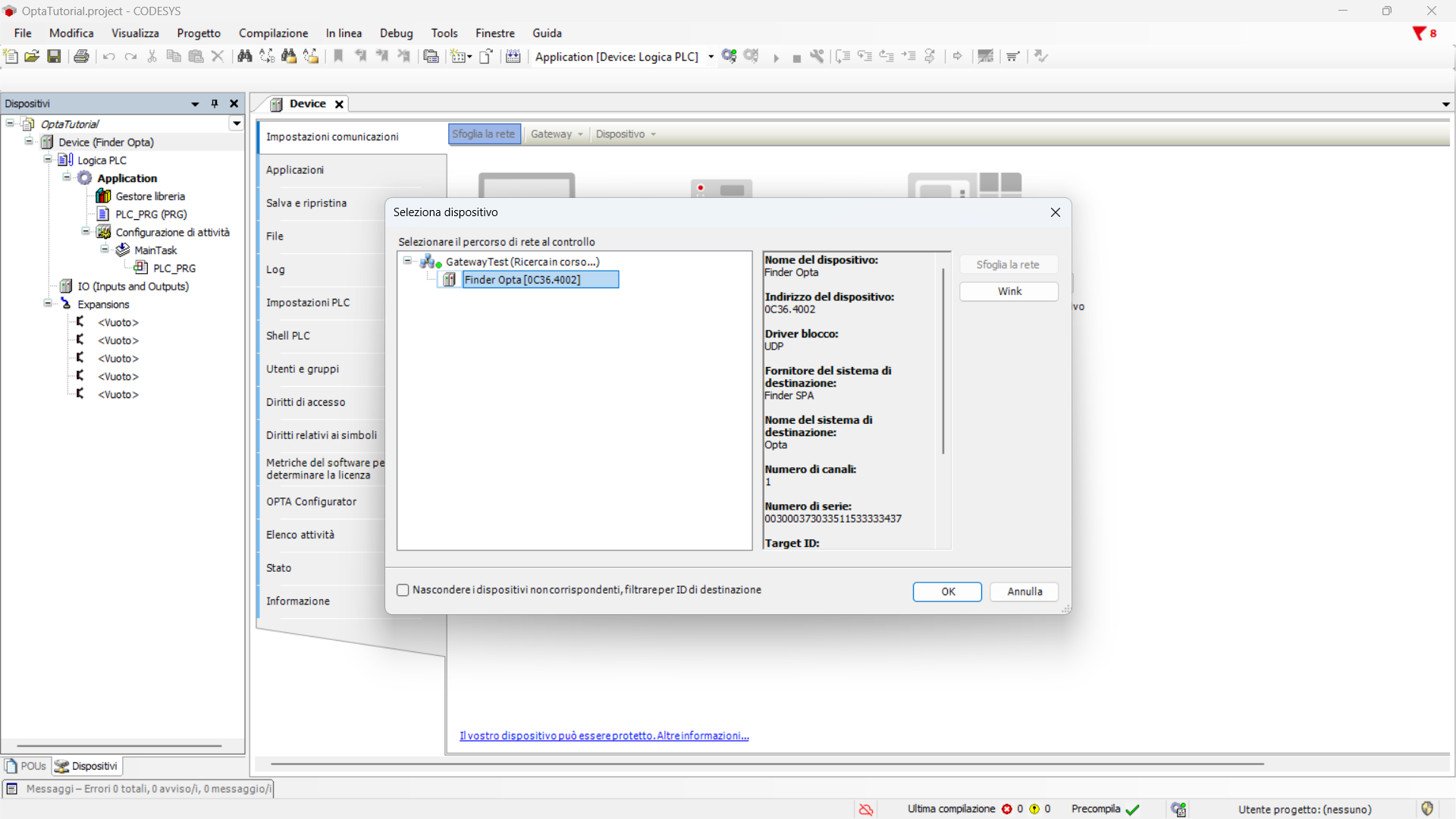
Adesso clicca su Finder Opta [...] e premi OK, in questo modo ci siamo assicurati che Finder OPTA sia connesso e visibile dal
gateway.
Configurazione della porta Ethernet
In questa sezione configuriamo i parametri della rete Ethernet di Finder OPTA. Per farlo clicca con il tasto destro sulla voce
Device (Finder Opta) del menu Dispositivi e scegli Aggiungi dispositivo....
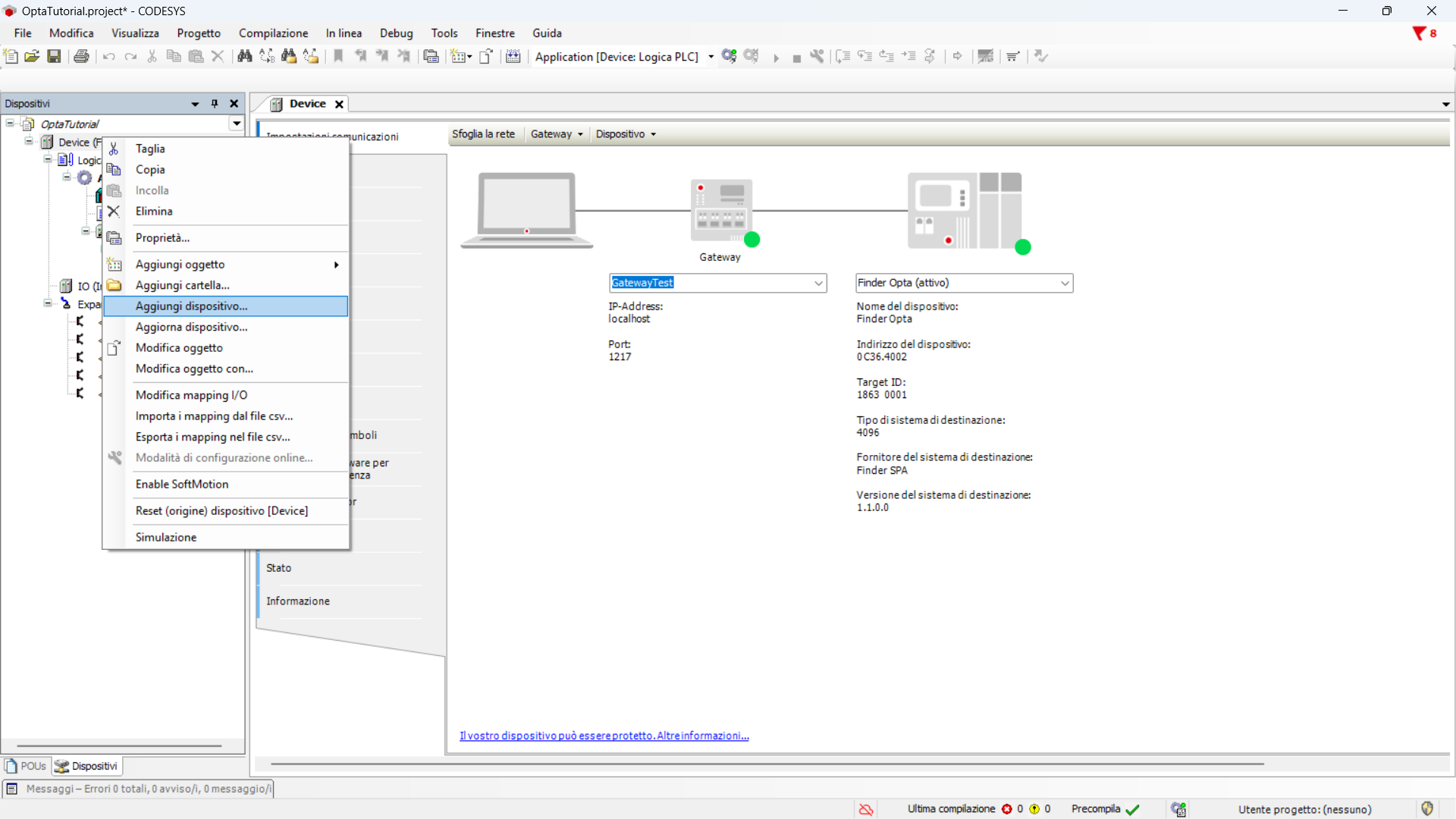
Dal menu espandi la voce Ethernet e scegli Adattatore Ethernet per aggiungerlo a Finder OPTA.
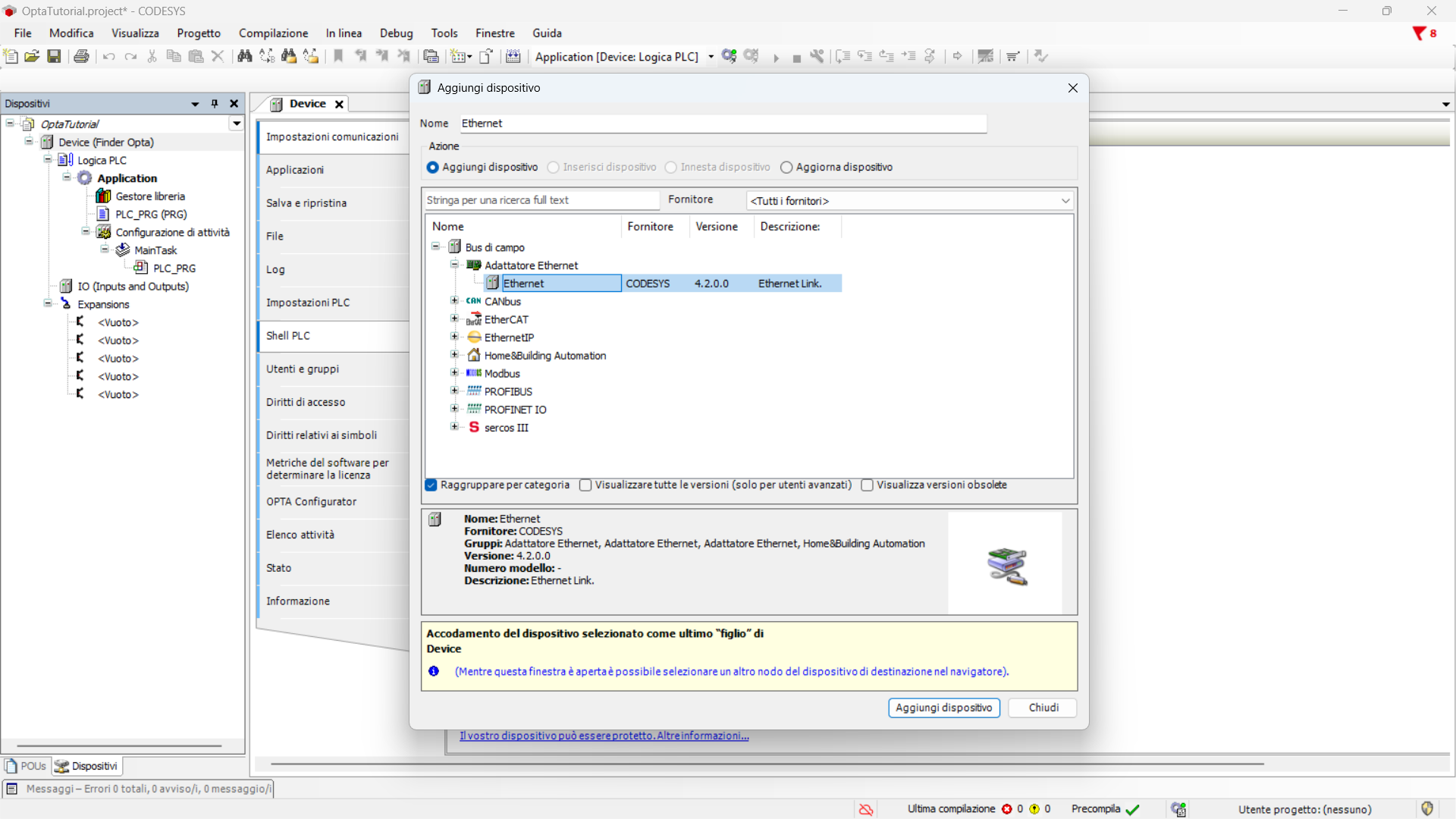
A questo punto clicca due volte sulla voce Ethernet comparsa nel menu laterale.
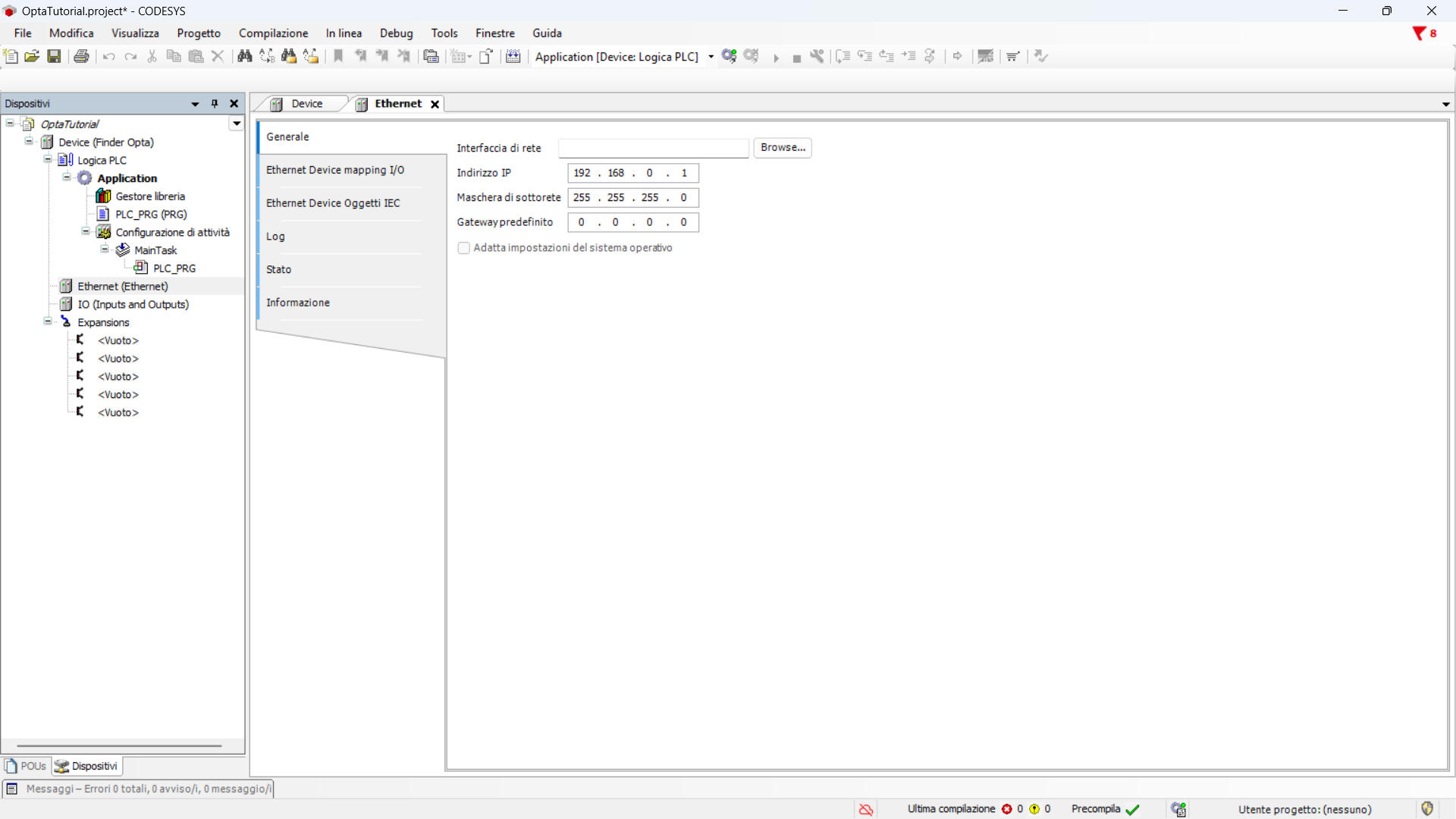
Questa schermata permette di configurare i parametri di rete da inviare a Finder OPTA. Clicca su Browse... per visualizzare la
finestra con la configurazione di rete a bordo di Finder OPTA.
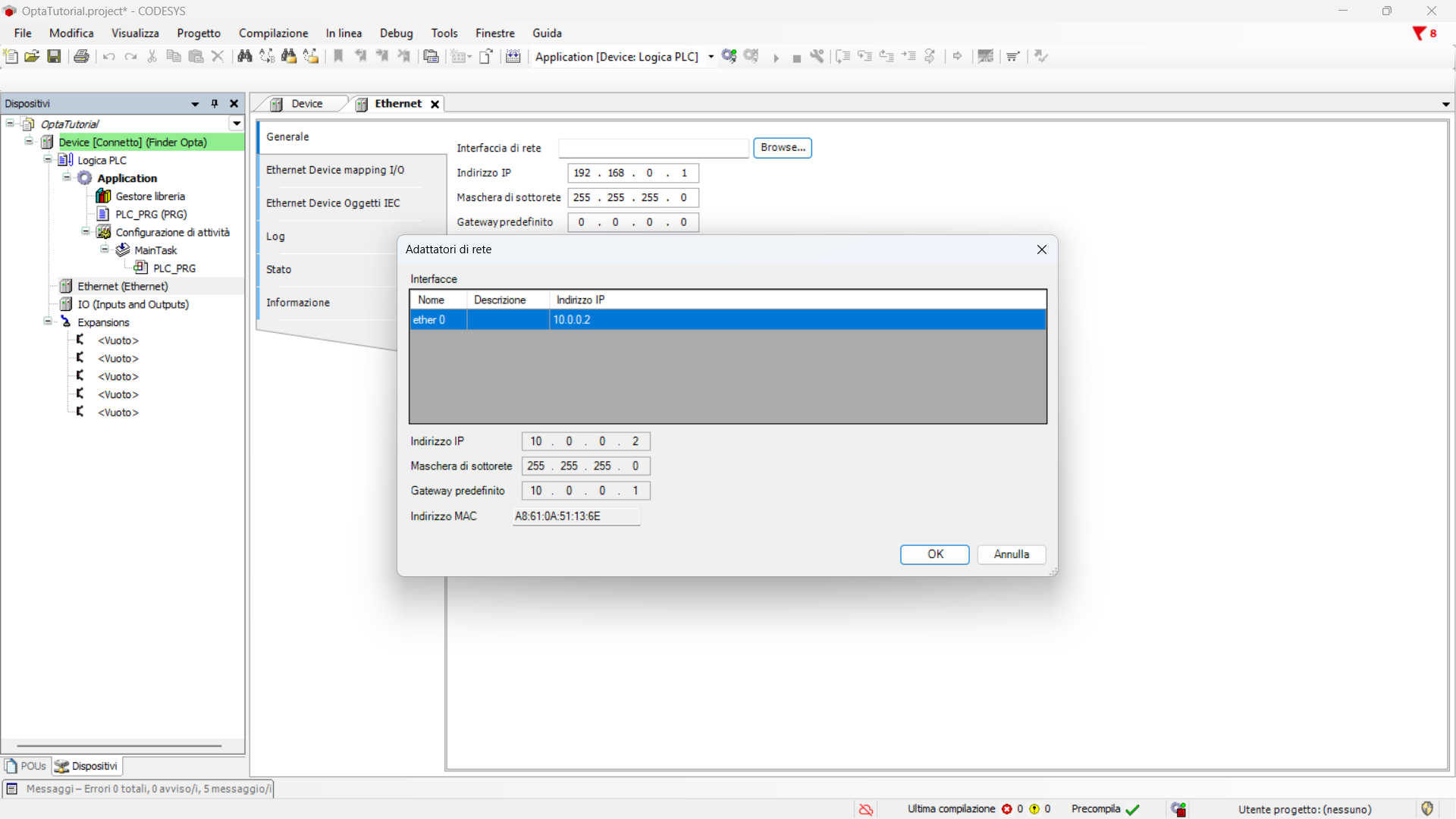
Premi OK e immetti i valori di configurazione Ethernet che desideri scaricare su Finder OPTA. In questo caso i valori sono i
seguenti:
- Indirizzo IP:
10.0.0.3. - Maschera di sottorete:
255.255.255.0. - Default gateway:
10.0.0.1.
Ricordati di spuntare l'opzione Adatta impostazioni del sistema operativo e confermare prima di procedere.
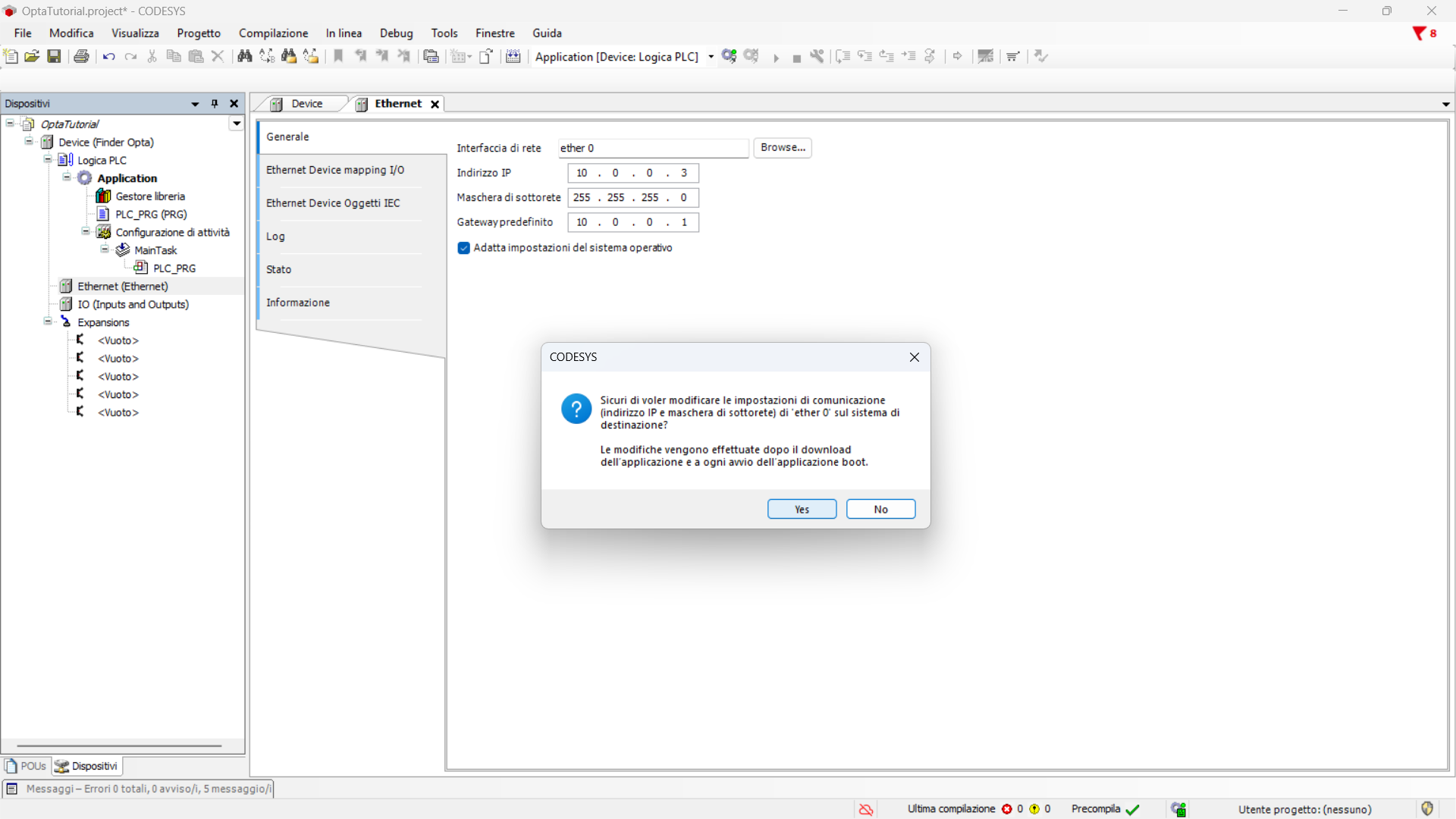
Caricamento della configurazione su Finder OPTA
Per configurare la rete del dispositivo, è necessario premere il pulsante verde in alto etichettato Login. Questa operazione
consente a CODESYS di stabilire una connessione con Finder OPTA, applicare i parametri di rete specificati durante la fase di
configurazione e avviare il download del progetto sul dispositivo.
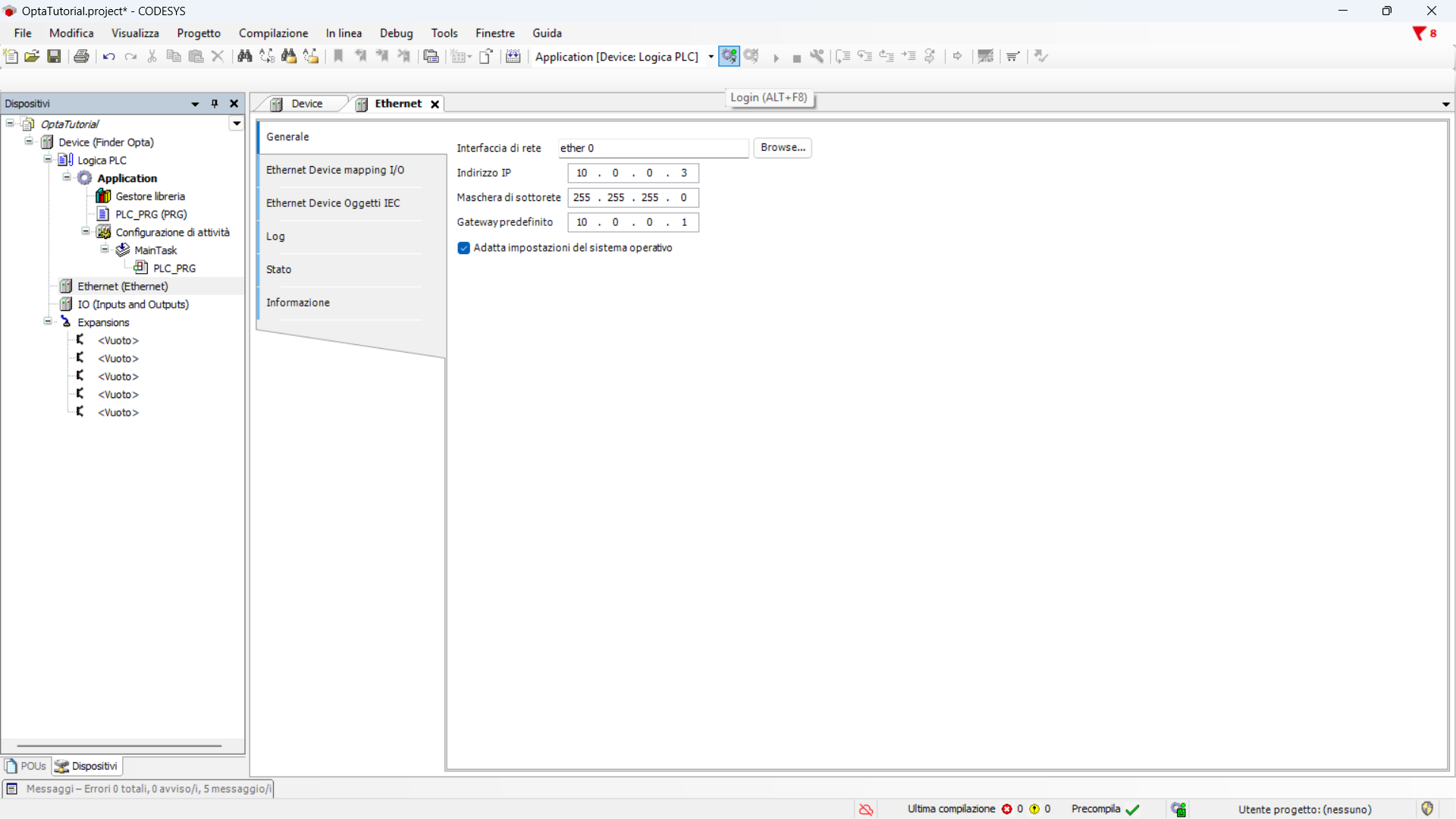
Scegli Sì per confermare e attendi la fine del caricamento.
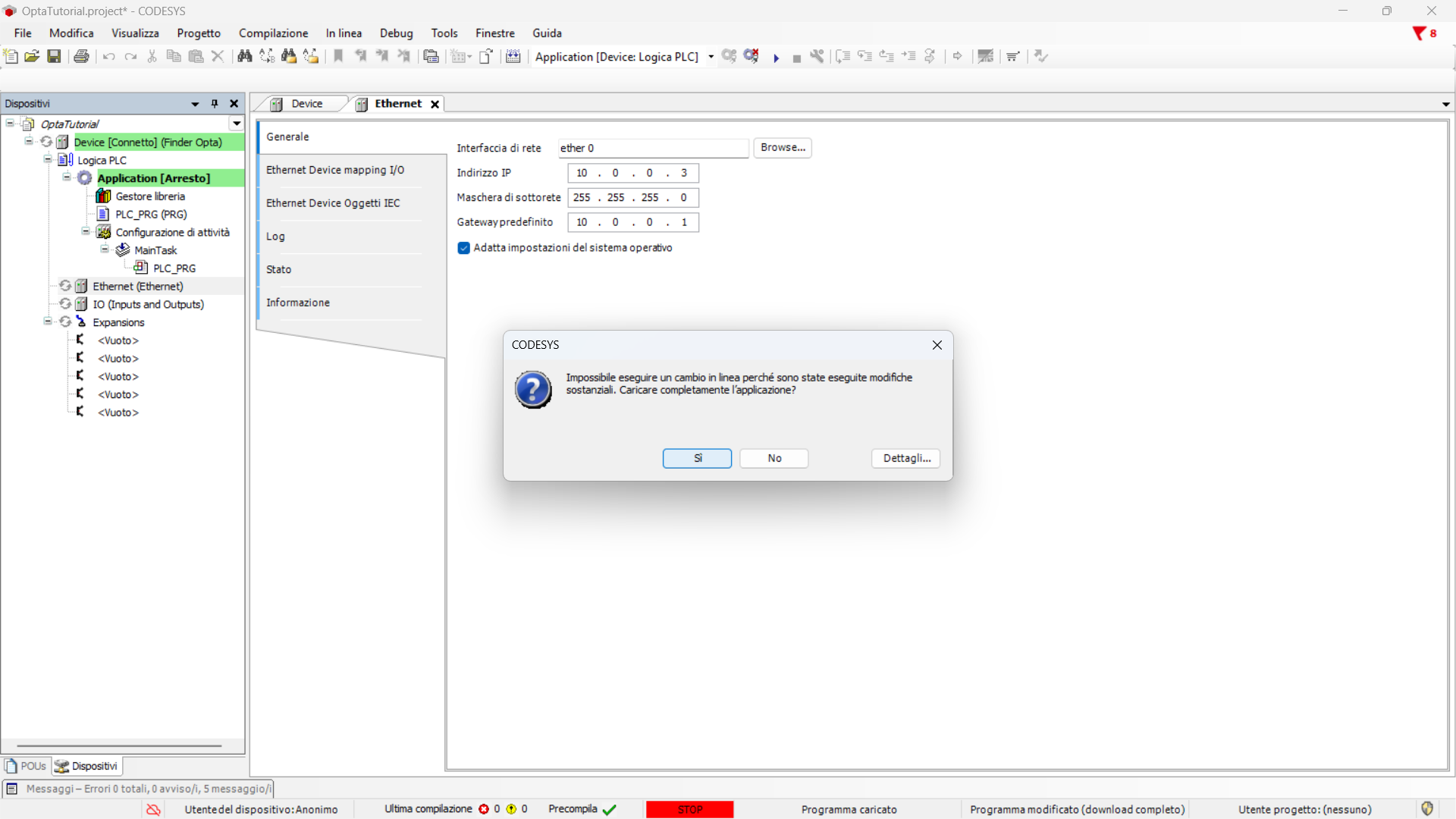
Verifica del cambio di indirizzo IP
A questo punto dobbiamo verificare che la configurazione di rete sia stata impostata correttamente su Finder OPTA. Per farlo apri nuovamente il terminale, e inserisci il seguente comando:
ping 10.0.0.3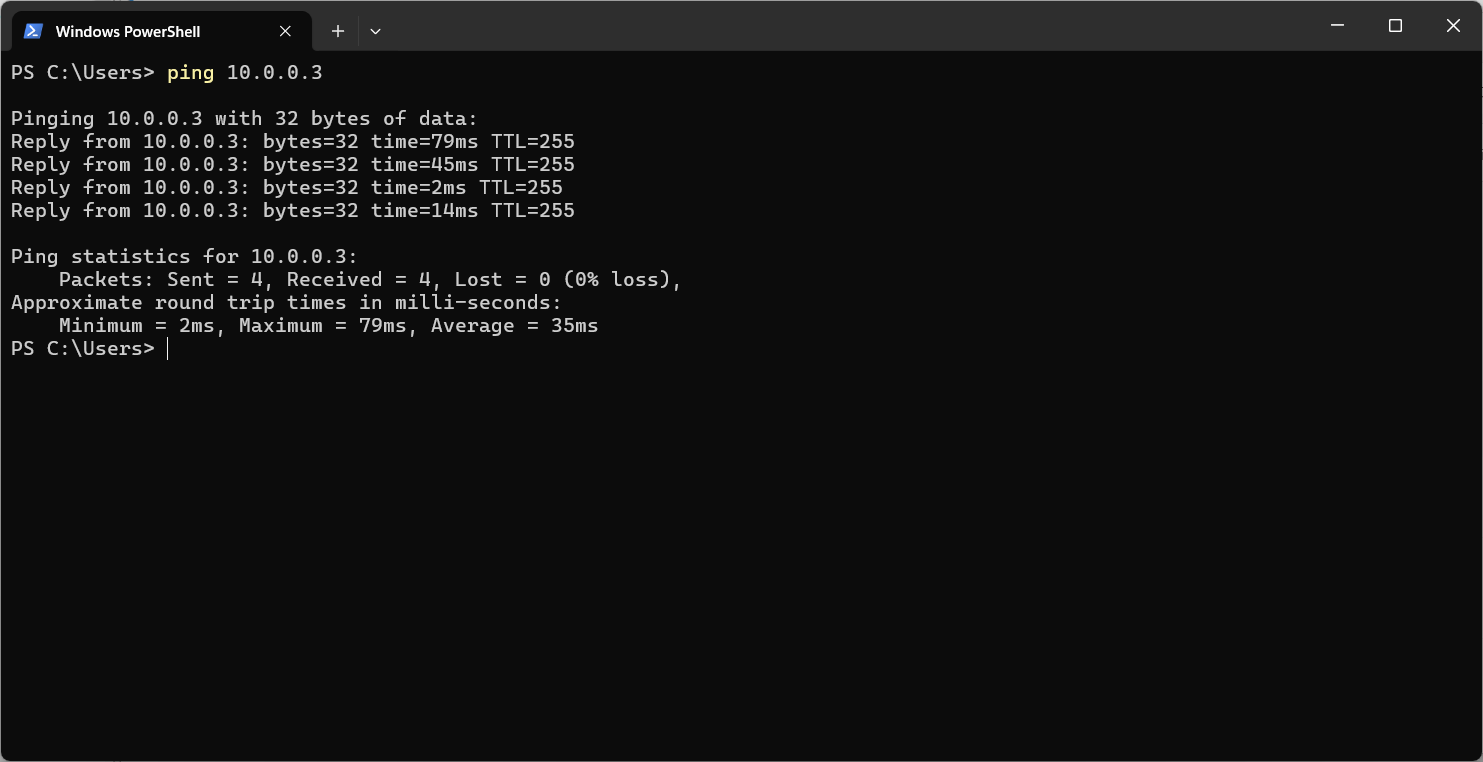
L'output indica che Finder OPTA è raggiungibile al nuovo indirizzo.
Conclusioni
Hai completato con successo la modifica dell’indirizzo IP di Finder OPTA in CODESYS. Seguendo questi passaggi, hai configurato correttamente la rete del dispositivo e ne hai verificato la raggiungibilità. Ora Finder OPTA è pronto per essere utilizzato nella tua rete con il nuovo indirizzo IP.
Se riscontri problemi durante l'installazione o la configurazione, verifica di aver seguito correttamente tutti i passaggi.